De bedste resterende desktop-gadgets til Windows 7
Microsoft plejede at vedligeholde et Desktop Gadget Gallery , der viste en hel del gadgets for brugere, der var interesserede i at bruge dem. Men som forberedelse til den kommende Windows 8-lancering besluttede Microsoft at (som nogle udtrykte det) "holde op med at foregive at understøtte gadgets"("stop pretending to support gadgets") . For virksomheden er det ikke længere en god idé at støtte dem. Windows 8 og Metro -grænsefladen skal bringe flere og bedre små applikationer til Windows -skrivebordet, og (Windows)Microsoft vil have, at alle fokuserer på dem og glemmer gadgets. Men hvad med eksisterende Windows 7 og Windows Vistabrugere, hvor finder de nu gode gadgets at bruge?
De resterende kilder til desktop-gadgets
En første kilde er et restgalleri(left-overs gallery) , der tilbydes af Microsoft , som aldrig vil indeholde nye gadgets.
For det andet er det Deviant Arts(Deviant Art) galleri med såkaldte Sidebar Gadgets , som bruger terminologien fra Windows Vista , selvom alle gadgets også virker i Windows 7 .
For det tredje(Third) er denne artikel, der byder på nogle af de bedste gadgets, du stadig kan finde på nettet.
Desktop-gadgets anbefalet(Desktop Gadgets Recommended) af 7 tutorials
Her, i nogen bestemt rækkefølge, er en liste over syv gadgets, som jeg tror, du vil kunne lide:
System Monitor - Windows 7 indeholder en gadget kaldet CPU Meter . Det er ikke fancy eller prangende, men det giver dig nyttige oplysninger om, hvad dit system laver. Hvis du vil have en gadget, der giver dig information i et mere læsbart format end de to små skiver i CPU Meter , så tjek System Monitor . Den er også lille og enkel, men jeg fandt den meget nemmere at læse. Du kan finde det på Byg en gadget(Build a Gadget) .

WeatherBug - Jeg har ofte hørt det sagt, at vi ikke rigtig har vejr i det sydlige Californien(Southern California) , og sammenlignet med nogle andre steder, jeg har boet, har vi virkelig ikke. Men det betyder ikke, at jeg ikke er interesseret i at se vejrudsigter. Jeg har brugt WeatherBug Elite på min iPod Touch i et stykke tid, og jeg var glad for at se, at de også har en WeatherBug Gadget . Det er en app med alle funktioner, der fortæller dig næsten alt, hvad du behøver at vide om vejret i dit område. Klik her(Click here) for at få det.

Udklipsholder(Clipboard manager) - Har du tekst, som du skriver meget? Ville det ikke være rart, hvis du kunne gemme alle disse ord og sætninger ét sted og bare klikke for at indsætte dem hvor som helst du vil? Det er der en gadget til. Udklipsholdermanager(Clipboard manager) lader dig indstille mængden af plads, du vil bruge til gemte udklipsholderelementer, og lader dig genkalde og indsætte dem med det samme. Gå til Tom's Guide for at downloade den.
Jeg ville bestemt ønske, jeg havde haft sådan noget, da jeg skrev mit speciale på college. Har du nogensinde prøvet at skrive ordet "antropolog" gentagne gange? Selvfølgelig, da jeg gik på college, spiste en computer hulkort og fyldte et helt rum, så det her ville have været noget direkte fra science fiction.

HTC Home - Mens Windows 7 kommer med en urgadget, er det ur ret grundlæggende. Hvis du gerne vil have et bedre, mere konfigurerbart ur, der også kommer med en vejrudsigt, så tjek HTC Home . Der er flere forskellige urstile, og du kan have et ur med eller uden vejret, og med eller uden en anden tidszone. Du kan få det på HTC Home . Vejrgadgetten er ikke så fuld af funktioner som WeatherBug , men det er ikke alle, der vil have masser af vejrmeldinger.
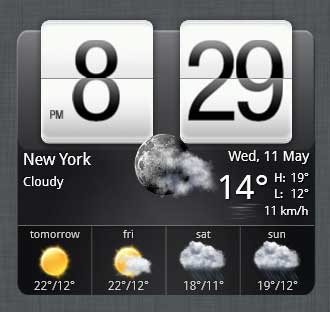
Noter(Notes) - Jeg kunne personligt ikke leve uden Post-It mærkesedler. Jeg har en blok med små firkanter på mit skrivebord, og jeg bruger dem til at skrive noter og påmindelser næsten hver dag. Windows 7 har en indbygget Sticky Notes - applikation, som, selvom den ikke er teknisk set en gadget, har vist sig at være noget, jeg bruger konstant. Det er ikke nødvendigt at grave rundt på den fysiske skrivebordsplade for at finde notesblokken – bare klik og skriv en note på computerens skrivebord, så er den lige foran mig. Men mange mennesker har kommenteret, at Sticky Notes , der følger med Windows 7 , ikke er så god som Notes -gadgeten, der fulgte med Windows Vista . Jeg har aldrig brugt Windows Vista, men efter at have kigget Notes igennem, må jeg være enig – Windows Vista desktop-gadget er mere alsidig. Du kan finde instruktioner til download og installation på IThinkDifferent .

Mail preview - Mange af os har flere e-mail-konti, og dem, der ikke bruger en desktop-e-mail-klient som Thunderbird, Windows Live Mail eller Eudora , skal tjekke hver indbakke for at se, hvad der er der. Mail Preview Gadget giver dig mulighed for at oprette så mange e-mail-konti, som du vil, og vil vise dig en meddelelse, hvis der er kommet nye e-mails på nogen af dem . Den er designet til at ligne Windows Phone -grænsefladen, hvilket gør den meget kompakt og let læselig selv på en lille skærm. Du kan læse om det og downloade det på Wp-Corporation .

Xirrus WiFi Inspector - Dette er en gadget, som vi anbefalede tidligere. Dengang hed den Xirrus WiFi Monitor . Jeg er helt enig med Bogdan i , at dette er en af de bedste gadgets at tilføje til en bærbar computer. Selv på min lille netbook-skærm er den tydelig og læsbar og giver mig et væld af nyttige oplysninger. Det var tidligere opført i Microsofts(Microsoft) gadget-galleri, men det eksisterer ikke længere, så det bedste sted at få det er fra Xirrus -webstedet. Den hedder nu Xirrus Wi-Fi Inspector (men desværre spiller den ikke Inspector Gadget -temasangen), og du kan finde den her(here) cirka halvvejs nede på siden. Sørg for at klikke på linket, der siger"Download Gadget v1.2" . Der er et separat link til dokumentationen; sørg for at læse det. Skærmbilledet er af gadget i fuld størrelse; der er en mindre, der har et grafisk "radar" eller "ekkolod" display, som du kan se på skærmbilledet fra min netbook sidst i artiklen.

Fra almindelig til fancy på mit skrivebord
Da jeg begyndte at skrive denne artikel, havde jeg overhovedet ingen gadgets på mit skrivebord, bortset fra den lejlighedsvise sticky note. Jeg har også kun det absolutte minimum antal ikoner, fordi jeg kan lide et pænt rent, uhindret skrivebord. Her er, hvordan det så ud (et foto af Mt. Wilson Observatory nord for Los Angeles fra webkameraet på toppen af Mt. Wilson ).

Jeg har stadig ikke mange ikoner, men nu på min stationære computer har jeg den meget nyttige HTC Home , der viser mig vejret i min hjemby og tiden her og i Rumænien(Romania) , så jeg kan se, om de rumænske(Romanian) teammedlemmer sandsynligvis vil være vågen eller sovende. Tidszonerne er identificeret efter byer, og da der ikke var noget tidsvalg for Bukarest(Bucharest) , var jeg nødt til at vælge en russisk by i samme tidszone og bruge gadgetens muligheder til at omdøbe den til Rumænien(Romania) . Meget let at gøre.

Og jeg har Xirrus WiFi Monitor installeret på min netbook. Baggrunden på Xirrus- måleren kan ændres til en hvilken som helst af flere farver; Jeg valgte blå for bedre synlighed. Som du kan se, har jeg heller ikke mange ikoner på dette skrivebord, og billedet er af Stonehenge om vinteren.

Hvad er din foretrukne desktop-gadget ?
Lad(Let) mig blot bemærke, at vores chefredaktør (Chief),(Editor) Ciprian Rusen(Ciprian Rusen) , er en meget modig mand. Han tildelte en, der ikke havde nogen desktop-gadgets overhovedet (mig) til at undersøge desktop-gadgets og skrive en artikel om nogle af de bedste tilgængelige. Lad(Let) os bare sige, at da jeg ikke havde nogen erfaring med gadgets, havde jeg heller ingen forudfattede forestillinger om, hvad en god gadget skulle være, så forskningen til denne artikel var ikke kun lærerig, men også underholdende. Jeg håber, at du nyder slutresultatet lige så meget, som jeg gjorde ved at arbejde på det.
Inden du går, bedes du dele: har du en favorit Windows 7 desktop-gadget, som du gerne vil anbefale? Skriv venligst(Please) en kommentar og lad os vide, hvor vi kan finde den.
Related posts
Sådan arbejder du med desktop-gadgets i Windows 7
Sådan bruger du desktop-gadgets i Windows 8 med 8GadgetPack
Sådan får du vist, installerer og fjerner skrifttyper i Windows 7 og Windows 8.1
Sådan opretter du din egen brugerdefinerede hoppeliste i Windows 7 og Windows 8.1
Sådan tilpasses meddelelsesområdet i Windows 7 og Windows 8
Hvad er Kopier, Klip og Indsæt? Hvad mener de? Hvordan er de forskellige?
Desktop.ini - Hvad er denne fil? Hvorfor er der to af dem på mit skrivebord?
Sådan aktiveres Dark Mode i Microsoft Office (skift temaer og baggrunde)
Sådan aktiveres File Explorer Dark Theme i Windows 10
Hvad er en skrifttype, og hvad er en skrifttypefamilie? -
Sådan ændres et mappeikon i Windows 10 i 3 nemme trin
Sådan stopper du midlertidigt Windows 10-meddelelser med Focus Assist (stille timer)
Sådan stopper og konfigurerer du Windows 10-appmeddelelser (Mail, Kalender, Skype osv.)
Løs problem: Windows 10-apps vises ikke i startmenuen
15 måder at forbedre File Explorer eller Windows Explorer i Windows (alle versioner)
Sådan tænder og slukker du Dark Mode i Microsoft Edge -
Hvordan kan jeg gøre mit Skype-tema mørkt (eller lyst)?
Sådan nulstiller du visningerne i Stifinder eller Windows Stifinder
Sådan indstilles standardvisningen/fanen for Windows 10 Task Manager
Sådan ekskluderer du dine OneDrive-billeder fra appen Fotos
